Win10电脑虚拟内存应该怎么设置?虚拟内存怎么设置比较合适?相信许多用户都不知道虚拟内存是什么, 虚拟内存是为了缓解系统C盘空间爆满压力而进行设置的, 那么我们应该具体怎么设置呢?下面小编就带着大家一起看一下吧!

文章插图
2、选择“高级系统设置”打开 。

文章插图
3、在弹出的面板中点击“高级”选项, 然后再性能的右下边选择“设置”打开 。
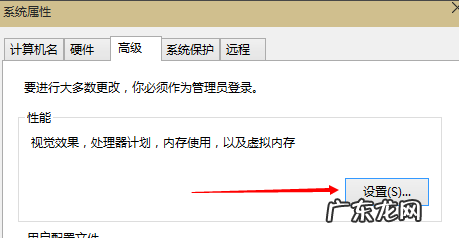
文章插图
4、这时会弹出一个“性能选项”界面, 点选上方的“高级”, 然后再选择“更改”选项打开 。

文章插图
5、去掉对勾【自动管理所有驱动器的分页文件大小】, 选择“自定义”, 将托管的系统选择为C盘 。

文章插图
6、内存大小的设置一般使用默认即可, 如果感觉到内存不足时再次设置就可以了, 建议最多不超过实际内存的2倍(内存越小, 磁头定位越快, 效率越高), 设置完毕完毕后点击确定按钮, 然后重启系统即可应用设置 。

文章插图
7、在这里, 我的物理内存为1G, 虚拟内存设置在C盘, 它推荐我设置虚拟内存设为1536MB=1.5G, 但我没有按它的要求设置, 我只设置了1024MB=1G 。
以上就是小编带来的win10虚拟内存怎么设置比较合适的全部内容, 希望可以提供帮助 。
win10教程
赞 (0)
系统之家作者
0 0
生成海报
Win10怎么指定用户共享文件(win10共享给一个指定用户)
上一篇
2022年2月20日 01:59
Win10电脑怎么使用电脑自带的功能安装电脑显卡驱(windows10显卡驱动怎么安装)
下一篇
2022年2月20日 01:59
相关推荐
- windows10显卡驱动怎么安装 Win10电脑怎么使用电脑自带的功能安装电脑显卡驱
- win10共享给一个指定用户 Win10怎么指定用户共享文件
- win10怎么删除管理员账号登录 Win10怎么删除管理员账号
- win10系统默认视频播放器 Win10系统播放视频要收费怎么解决
- win10系统开机慢怎么办 Win10系统开机慢怎么解决
- windows10快速启动有必要吗 Win10快速启动有什么坏处
- 如何查询电脑蓝屏日志 Win10系统电脑怎么查看电脑蓝屏日志
- window10cpu占用100% Win10cpu占用100%怎么办
- win10系统笔记本摄像头打不开的解决办法 Win10专业版系统相机打不开摄像头出现闪退怎么办
- win10系统电脑键盘失灵 Win10系统开机后键盘失灵怎么解决
特别声明:本站内容均来自网友提供或互联网,仅供参考,请勿用于商业和其他非法用途。如果侵犯了您的权益请与我们联系,我们将在24小时内删除。
